ワイヤレスヘッドフォンをAndroidフォンに接続する方法は?

テクノロジーは止まらず、現在最も人気のあるアクセサリの 1 つがワイヤレス ヘッドフォンです。音楽を聴くためにワイヤーをほどくのに30分もかかった時代は終わりました。しかし、今日でもこのデバイスを使用するには、まず携帯電話とペアリングする必要があります。 この記事では、このようなヘッドフォンを Android フォンに接続する方法について説明します。

接続手順
ここで、このタイプのほとんどすべてのヘッドフォンがほぼ同じように電話に接続されていることに注意することが重要です。そして、それはとても簡単です。例外的な場合にのみ、追加のアクションが必要になる場合があります。 接続自体は次のように実行する必要があります。
- ヘッドフォン自体の電源を入れる必要があります。ほとんどのモデルでは、アクティブにすると青または緑のボタンが点灯します。この情報は、デバイスの説明書で指定できます。
- 次に、それらの Bluetooth 機能を有効にする必要があります。ワイヤレス接続はBluetooth経由になります。一部のヘッドフォン モデルでは、デフォルトで接続直後に有効になります。このとき、2 番目のボタンが点灯します。
- 次に、電話の電源を入れて、同じ機能を有効にする必要があります。
- 2 つのガジェットを接続します。
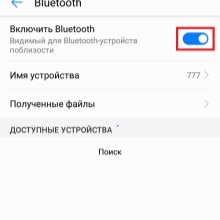
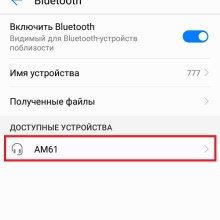
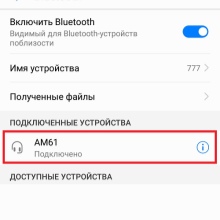
これはまさに、ワイヤレス ヘッドフォンと Android フォンを接続する一般的な手順です。 ほとんどのワイヤレス ヘッドフォンには、デフォルトのペアリング機能があります。したがって、次に電源を入れると、以前に選択した電話に自動的に接続されます。もちろん、Bluetooth機能が有効になっていることが条件です。
別の接続オプションがあります - NFC機能を介して。 同時に、デバイスはそれの有無にかかわらず機能します。
そのため、この機能は、Bluetooth を介した電話とワイヤレス ヘッドフォンのペアリングの追加の加速として機能します。

この場合の接続自体は次のようになります。
- ヘッドフォンをオンにします。
- 電話の電源を入れ、NFC プログラムを有効にします。
- 両方のデバイスをできるだけ近づけて、ペアリングに関する音声通知を待ちます。
接続に失敗した場合の場合、まず両方のデバイスで Bluetooth 機能を有効にしてから、NFC 接続を再試行する必要があります。どちらの接続オプションも、安価なワイヤレス ヘッドフォンとミッドレンジ ワイヤレス ヘッドフォンの両方に適しています。
より高価なモデルは、別の方法で Android フォンに接続できます。
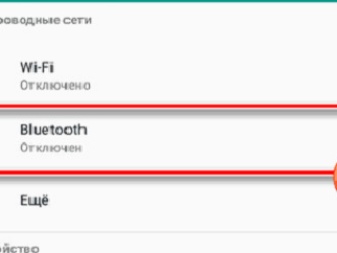
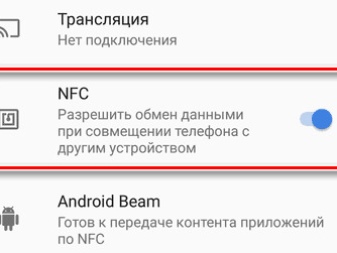
AirPods を接続するには?
このバージョンのワイヤレスヘッドフォンは、最もモダンで人気があります。通常、それらはiPhoneの所有者によって購入されます。しかし、このヘッドセットは Android フォンと完全に互換性があります。 この場合、ペアリング アルゴリズムは次のようになります。
- AirPods は、ワイヤレス充電用に設計されたケースに入れられます。これを行わないと、デバイス間のペアリングが失敗します。
- ケースの裏側にボタンがあります。ヘッドフォン アイコンの下の白いインジケータが点灯するまで、5 ~ 10 秒間押し続ける必要があります。
- 次に、携帯電話の「設定」セクションに移動し、Bluetooth アクティベーション ボタンを選択する必要があります。
- 次に、「接続可能」セクションに移動し、表示されるメニューから AirPods を選択する必要があります。

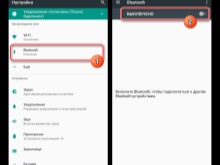
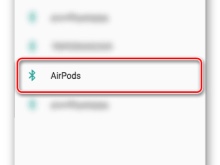
両方のデバイスが同期され、接続が完了するまで待つ価値があります。その後、ヘッドフォンを充電ケースから取り外して使用を開始できます。
ただし、Android に接続している場合は、音声コントロールが利用できないことに注意してください。
考えられる問題
状況によっては、すべての推奨事項に正確に従ったとしても、ワイヤレス ヘッドフォンを Android フォンに接続できないことがあります。 ほとんどの場合、これは次の理由で発生します。
- スマートフォンで ワイヤレスデータ機能が有効になっていません.この項目は、接続手順の主要なポイントの 1 つと見なされているにもかかわらず、何らかの理由で多くの人がそれをスキップします。
- 早い ヘッドフォンの設定がリセットされました、電話はそれらを認識しません。この場合、両方のデバイスを再起動してから、最初からペアリングする必要があります。
- ヘッドフォンで ワイヤレスデータが有効になっていません.対応する表示が点灯していることを確認する必要があります。
- ヘッドフォンのバッテリーが少なくなっています.それらを完全に充電する必要があります。
- 起こりました 電話のオペレーティング システムの障害.この場合、スマートフォンの電源を切り、10 分間放置します。そして電源を入れると接続完了です。

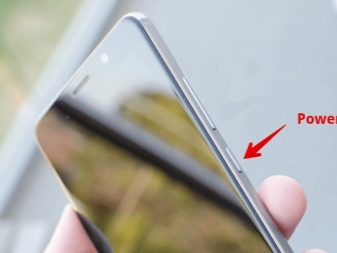
AirPods に関しては、2 つのオプションがあります。
- デバイスが接続される前にイヤホンが充電ケースに入れられていませんでした。
- 両方のデバイスが同期される前に、ケースから削除されたのが早すぎました。
- イヤフォンがケースに正しく配置されていません。
ここでは、すべての場合において、AirPods を再起動し、デバイスをケースに正しく入れて、接続プロセスを再度開始する必要があります。
それでもヘッドホンを接続できない場合は、サービス センターに連絡することをお勧めします。

ワイヤレス ヘッドフォンを Android フォンに接続する方法については、次のビデオをご覧ください。













コメントは正常に送信されました。